آموزش ریست کردن تنظیمات شبکه در آیفون برای حل مشکلات اینترنت آیفون


ریست تنظیمات شبکه آیفون یکی از روش های موثر برای رفع مشکلاتی است که ممکن است در اتصال به اینترنت وای فای یا دیتای موبایل ایجاد شوند. شاید برای شما هم پیش آمده باشد که آیفونتان ناگهان از شبکه قطع شود یا اتصالش ناپایدار شود و هیچ راهی برای رفع آن پیدا نکنید. در چنین مواقعی، ریست کردن تنظیمات شبکه می تواند به عنوان یک راه حل سریع و مطمئن، گوشی شما را به حالت عادی بازگرداند. البته گاهی اوقات، بررسی و اصلاح تنظیمات اینترنت گوشی آیفون پیش از اقدام به ریست تنظیمات شبکه میتواند مشکل را برطرف کند. در این مقاله قصد دارم به عنوان یک متخصص تعمیرات موبایل، گام به گام شما را راهنمایی کنم تا بدون نگرانی، این کار را انجام دهید و دوباره از اینترنت پرسرعت و پایدار لذت ببرید. اگر شما هم با این مشکل روبرو هستید یا می خواهید در چنین شرایطی بهترین تصمیم را بگیرید، تا پایان این مطلب همراه من باشید.
چه زمانی باید تنظیمات شبکه آیفون خود را ریست کنیم؟
تنظیمات شبکه در آیفون نقش بسیار مهمی در اتصال صحیح دستگاه به وای فای، شبکه های موبایل و حتی بلوتوث دارند. اگر این تنظیمات به هر دلیلی دچار اختلال یا ناسازگاری شوند، می توانند مشکلاتی مثل قطع و وصل شدن وای فای، ضعف در قدرت سیگنال، یا کندی شدید اینترنت موبایل را به وجود بیاورند. در این شرایط، ریست تنظیمات شبکه آیفون یکی از بهترین و سریع ترین روش هایی است که می تواند این مشکلات را برطرف کند. با این کار، تنظیمات آسیب دیده یا ناهماهنگ حذف می شوند و دستگاه به حالت اولیه و استاندارد شبکه بازمی گردد. همچنین اگر هنگام تعویض اپراتور یا تجربه کیفیت پایین تماس های صوتی به مشکل برخورده اید، ریست تنظیمات شبکه می تواند راهگشا باشد. به طور خلاصه، هر زمان که اتصال اینترنت یا تماس های شما دچار اختلال شد، ریست کردن تنظیمات شبکه اقدامی منطقی و ضروری خواهد بود. همچنین در صورتی که قصد تعویض گوشی یا ارتقا به مدل جدید آیفون را دارید، برای اطلاع از قیمت آیفون میتوانید از فروشگاه اینترنتی فرفره استفاده کنید.
چگونه تنظیمات شبکه آیفون را ریست کنیم؟
اگر قصد دارید ریست تنظیمات شبکه آیفون را انجام دهید، کافیست مراحل زیر را به ترتیب دنبال کنید:
- برنامه تنظیمات (Settings) را باز کنید.
از صفحه اصلی آیفون خود، روی آیکون تنظیمات ضربه بزنید تا وارد منوی تنظیمات شوید. - به بخش عمومی (General) بروید.
در صفحه تنظیمات، گزینه “General” را پیدا کرده و انتخاب کنید.
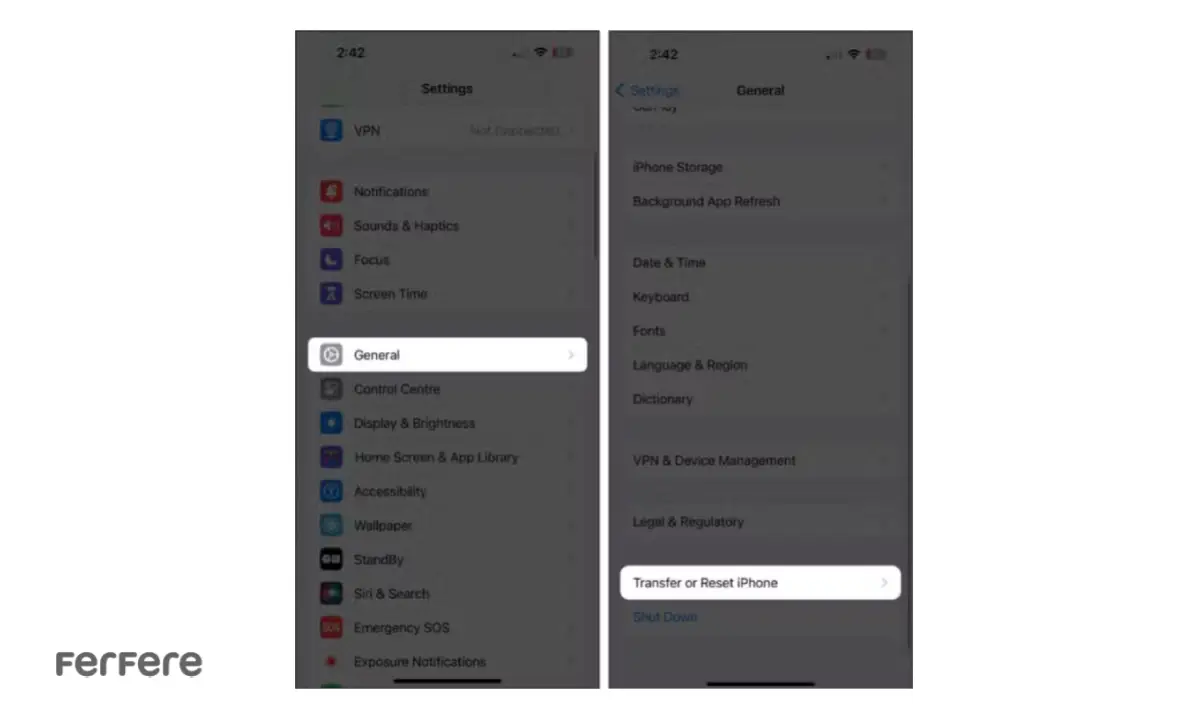
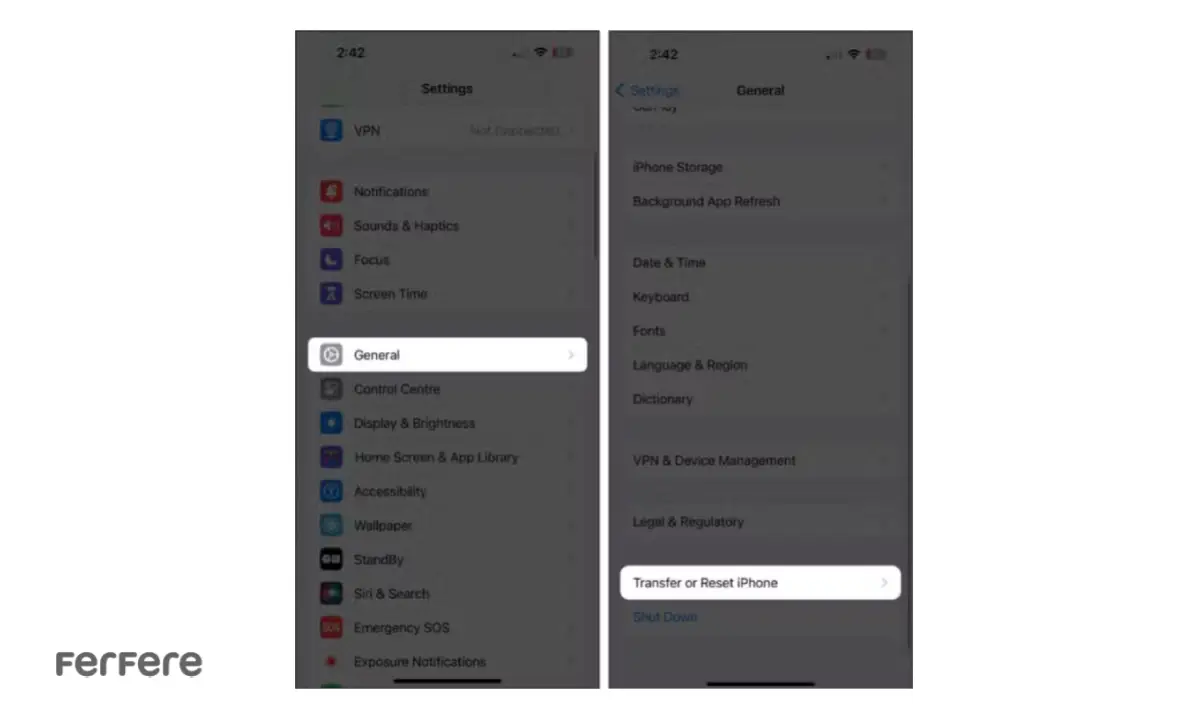
- به پایین صفحه اسکرول کنید و گزینه “Transfer or Reset iPhone” را انتخاب کنید.
در انتهای لیست گزینه های عمومی، بخش مربوط به انتقال یا ریست آیفون قرار دارد که باید روی آن ضربه بزنید. - روی گزینه Reset ضربه بزنید.
پس از ورود به این بخش، گزینه “Reset” را انتخاب کنید تا فهرست گزینه های ریست برای شما باز شود. - گزینه “Reset Network Settings” را انتخاب کنید.
در این قسمت باید روی “Reset Network Settings” ضربه بزنید. ممکن است از شما خواسته شود رمز عبور دستگاه خود را وارد کنید تا عملیات تایید شود.


پس از ریست کردن تنظیمات شبکه آیفون چه اتفاقی می افتد؟
پس از انجام ریست تنظیمات شبکه آیفون، تغییرات زیر روی دستگاه شما اعمال می شود:
- حذف تمامی شبکه های وای فای و رمزهای عبور ذخیره شده
تمام وای فای هایی که قبلاً به آن ها متصل شده بودید و رمزهای عبور آن ها به طور کامل پاک می شوند. برای اتصال مجدد به هر شبکه، باید دوباره رمز عبور را وارد کنید. - حذف تنظیمات VPN و اولویت های شبکه های سلولی
هرگونه پیکربندی VPN یا تنظیمات ویژه مربوط به شبکه های موبایل که قبلاً اعمال کرده بودید، از بین خواهد رفت. - حذف سرورهای DNS اختصاصی و پروکسی ها
اگر قبلاً سرور DNS سفارشی یا پروکسی خاصی برای اتصال به اینترنت تعیین کرده بودید، این تنظیمات نیز پاک می شوند و دستگاه به حالت پیش فرض باز می گردد. - ریستارت شدن آیفون
بلافاصله پس از شروع فرایند ریست، آیفون یک بار خاموش و دوباره روشن می شود تا تنظیمات جدید اعمال گردد. - نیاز به ورود مجدد اطلاعات شبکه
پس از روشن شدن دستگاه، آیفون شروع به جستجوی شبکه های بی سیم اطراف می کند. برای اتصال به وای فای، باید دوباره رمز عبور مربوطه را وارد کنید.
نکته: اگر پس از ریست تنظیمات شبکه همچنان مشکلی در اتصال وجود داشت، بهتر است یک بار دیگر دستگاه خود را ریستارت کنید. در برخی مواقع، برای کامل شدن تغییرات، به زمان یا یک راه اندازی مجدد نیاز است.
اگر علاوه بر مشکلات شبکه آیفون، با اتصال دستگاههای جانبی مثل ایرتگ هم مواجه هستید، آشنایی با ریست کردن ایرتگ اپل میتواند به بازگرداندن عملکرد صحیح این وسایل کمک کند.
با ریست تنظیمات شبکه آیفون، دوباره به اینترنت بدون دردسر برگردید
ریست تنظیمات شبکه آیفون یک راهکار ساده اما بسیار موثر برای رفع بسیاری از مشکلات مربوط به اینترنت و ارتباطات دستگاه است. اگر با قطع و وصل شدن وای فای، کندی اینترنت موبایل یا مشکلات اتصال به شبکه های مختلف مواجه شدید، با طی کردن مراحلی که در این مقاله توضیح داده شد، می توانید بدون نیاز به کمک تخصصی، آیفون خود را به حالت عادی برگردانید. فراموش نکنید که در برخی مواقع، یک اقدام کوچک مثل ریست تنظیمات شبکه، می تواند تجربه کاربری شما را به طور چشمگیری بهبود ببخشد و دوباره لذت استفاده از اینترنت سریع و پایدار را به شما هدیه دهد. البته اگر مشکل گوشی شما بسیار جدی باشد و ریست تنظیمات شبکه هم کارساز نباشد، شاید زمان آن رسیده باشد که به فکر خرید گوشی جدید باشید.
سوالات متداول
ریست تنظیمات شبکه آیفون به شما کمک می کند تا مشکلاتی مانند قطع و وصل شدن وای فای، ضعف سیگنال و کندی اینترنت موبایل را رفع کنید.
خیر، ریست تنظیمات شبکه فقط تنظیمات شبکه را بازنشانی می کند و اطلاعات شخصی شما مانند عکس ها و پیام ها را حذف نمی کند.
برای ریست کردن تنظیمات شبکه آیفون، وارد تنظیمات شوید، به بخش “General” بروید، سپس “Transfer or Reset iPhone” را انتخاب کرده و “Reset Network Settings” را بزنید.
زمانی که با مشکلاتی مانند قطع و وصل شدن وای فای یا کندی اینترنت موبایل روبرو می شوید، ریست کردن تنظیمات شبکه می تواند به شما کمک کند.
بله، ریست تنظیمات شبکه می تواند مشکلات اتصال به اینترنت، وای فای و دیتای موبایل را حل کند و تجربه کاربری بهتری فراهم کند.
بله، پس از ریست، تمامی شبکه های وای فای ذخیره شده و رمزهای عبور آن ها پاک می شوند و شما باید دوباره وارد شبکه ها شوید.
حذف شبکه های وای فای، رمزهای عبور، تنظیمات VPN، اولویت های شبکه های سلولی و سرورهای DNS و پراکسی ها از جمله تغییرات هستند.
خیر، تنها تنظیمات مربوط به شبکه حذف می شوند و اطلاعات برنامه ها و داده های شخصی شما همچنان محفوظ خواهند ماند.
اگر مشکل ادامه داشت، پیشنهاد می شود یک بار دیگر دستگاه خود را ریستارت کنید تا تغییرات به طور کامل اعمال شوند.
اگرچه ریست تنظیمات شبکه اطلاعات شخصی شما را از بین نمی برد، اما بهتر است پیش از انجام هر گونه تغییر، از اطلاعات خود یک نسخه پشتیبان تهیه کنید.







